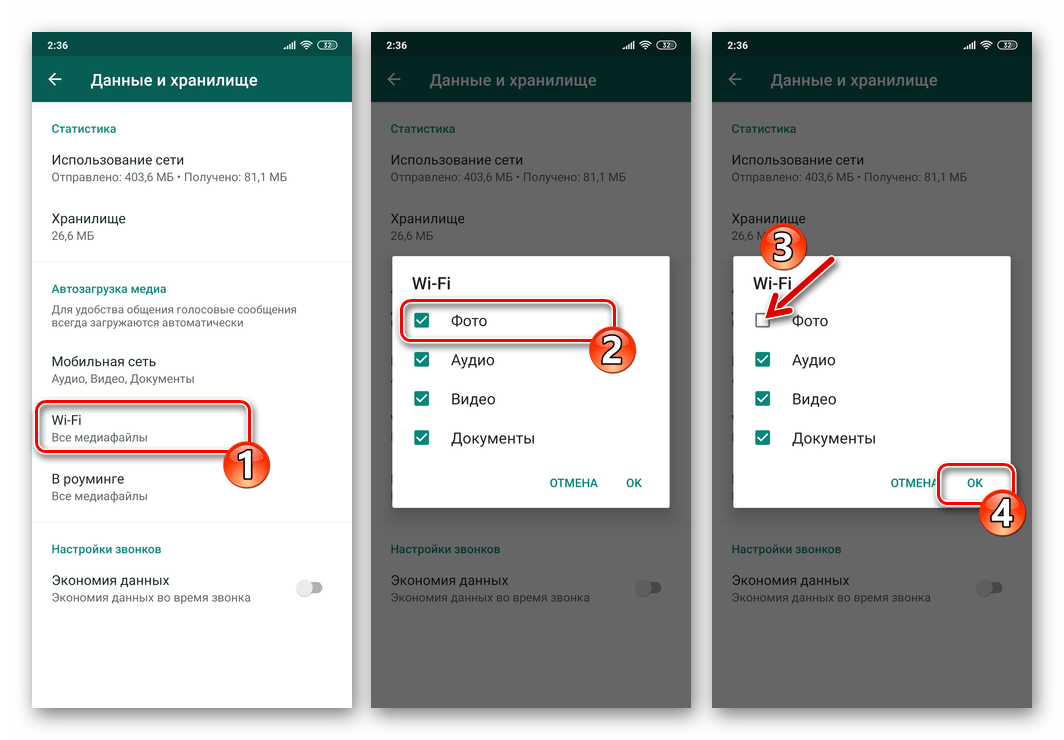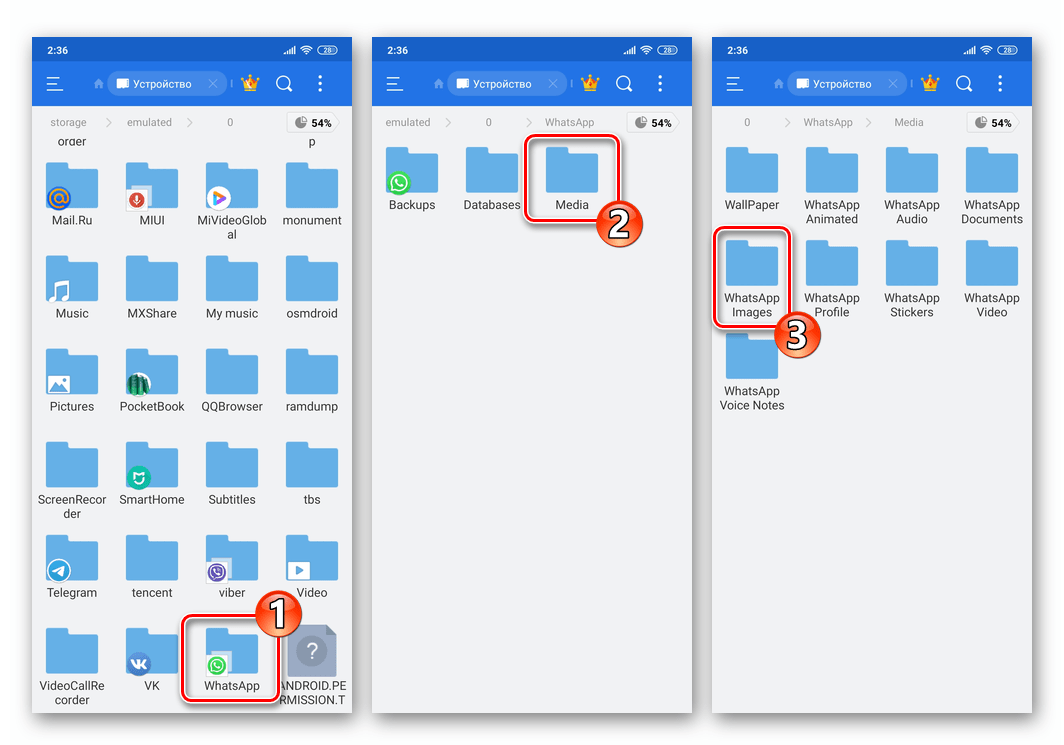Как сделать чтобы не сохранялись фотографии из whatsapp: WhatsApp FAQ — How to stop saving WhatsApp media to your phone’s gallery
Как отключить сохранение фото в Whatsapp: инструкция
Как отключить сохранение фото в WhatsApp, чтобы очистить память смартфона – согласитесь, иногда картинки занимают подавляющее большинство места на карточке. Читайте наш обзор – мы собрали действенные инструкции, которые помогут активировать опцию на вашем Айфоне или Андроиде!
Как отключить опцию в WhatsApp
Мы научим вас действиям, которые позволяют отключить сохранение фото в WhatsApp Android и iOs. Память телефона переполнена? В галерею постоянно улетают ненужные картинки, которые вы хотели бы стереть? Не стоит это терпеть – ведь разработчики реализовали возможность отключить опцию.
Обратите внимание, раньше функция была недоступна на Андроиде, воспользоваться ей могли лишь пользователи Айфонов. Теперь возможность отключить опцию открыта любому человеку – главное, своевременно обновите WhatsApp.
Чтобы не сохранять фото из WhatsApp на телефон и отключить опцию, нужно сделать следующее:
На Айфоне
- Войдите в мессенджер на смартфоне;
- Кликните на кнопку «Настройки» на нижней панели справа;
- Перейдите к разделу «Данные и хранилище»;
- Найдите иконку «Фото» и откройте ее;
- Кликните повторно на значок мессенджера и опять на «Фото»


- На экране появятся несколько варианта действия.

На Андроиде
На Андроиде инструкция выглядит следующим образом:
- Откройте «Настройки» — «Данные и хранилище»
- Перед вами появится окно настроек, где вы можете проставить необходимые параметры.


- Кликните по очереди на каждый тип соединения, например «Wi-Fi» и снимите с раздела «Фото» метку….так повторите со всеми.
Вот все действия, которые может предпринять пользователь WhatsApp:
- Чтобы отключить автосохранение в WhatsApp Android или iOs полностью, нужно выбрать вариант «Никогда». Фото больше не будут скачиваться, они останутся только в беседе мессенджера;
- Активировать загрузку по беспроводной сети можно выбором варианта «Wi-Fi». Изображения будут загружаться только при условии подключения к беспроводному интернету;
- А если вы кликните на кнопку «Вай-фай и сотовая связь», активируете автозагрузку картинок в любое время.
Мы рассказали, какие действия предпринять, чтобы не сохранять фотографии в Ватсапе. Последний вариант позволяет отключить действие опции – выберите его, чтобы картинки снова переносились в галерею. А теперь давайте обсудим, где хранятся изображения из чатов мессенджера.
Куда сохраняются фотографии в WhatsApp
Не менее важный вопрос, который стоит разобрать – куда улетают фото из бесед в мессенджере? Мы уже знаем, как сделать, чтобы фото из WhatsApp не сохранялись в телефоне – пора узнать, откуда удалять изображения, которые были загружены ранее.
Операционная система смартфона разработана таким образом, что картинки из определенной программы переносятся в специальную папку, которая создается автоматически. Вы можете найти папочку следующим образом:
- Войдите в меню смартфона;
- Откройте раздел «Фотографии»;
- Найдите папку с названием мессенджера и откройте ее;
- Редко случается, что фото переносятся в общую галерею без отдельной папочки.

Здесь вы найдете сохраненные картинки – удалите их при необходимости или перенесите в другую папку.
Мы рассказали вам, как в Вотсапе убрать сохранение за несколько секунд и включить его обратно при необходимости. Сохраняйте наш обзор в закладки, чтобы полезные советы всегда были под рукой – ведь мы научили вас, как избавиться от захламленной памяти смартфона!
Как можно отключить автоматическое сохранение фото в WhatsApp
Вопрос, как отключить сохранение фото в WhatsApp, относится к одним из самых часто задаваемых новичками. И, если в случае с Айфоном это сделать можно довольно легко, то вот на Андроиде все далеко не так очевидно…
Как отключить автоматическое сохранение фото в Ватсапе

Далеко не всем по душе, что мессенджер WhatsApp по умолчанию автоматически сохраняет в виде отдельных файлов все картинки и видео, полученные от других пользователей. С одной стороны, это, конечно же, удобно: ничего не приходится сохранять отдельно и по одному. А с другой – не у всех на телефоне имеется много места. И при достаточно интенсивном общении можно очень быстро забить всю память… Выход, тем не менее, имеется. Итак, для того, чтобы отключить автосохранение медиафайлов на ОС iOS, потребуется:
- загрузить саму программу WhatsApp;
- выбрать пункт «Настройки»;
- затем перейти в раздел «Настройки чата»;
- и переключить виртуальный рычажок рядом с «Сохранять полученные изображения» в положение Выкл.
Как видно, ничего сложного в этом нет. Но, сколько бы пользователи Андроида ни искали в Меню, ничего подобного они у себя в программе не найдут. Здесь запрет на сохранение реализуется несколько иначе:
- для начала нужно будет перейти по адресу: WhatsApp/Media/WhatsApp Imsges/. Именно здесь программа и сохраняет все скачанные изображения;
- затем потребуется создать новый пустой файл и назвать его .nomedia. Название должно быть именно таким – содержать точку в начале имени;
- наконец, останется лишь перейти к использованию Ватсапа и убедиться в том, что ничего не было сохранено автоматически.
Впрочем, это вовсе не означает, что отныне будет невозможно сохранять картинки вообще. Это можно будет делать, но уже вручную. Соответственно, для того, чтобы вновь разрешить программе всегда сохранять картинки и ролики, нужно файл .nomedia. просто удалить.
Не имеет никакого значения, как именно будет создаваться данный файл – с компьютера или из самого смартфона.
Мессенджер WhatsApp давно получил широкое распространение по всему миру. Начав свою жизнь еще в 2009 году, на сегодняшний день он заслужил признание со стороны миллионов и миллионов пользователей по всему миру. Ведь он позволяет не только переписываться людям друг с другом, но и обмениваться файлами, а также звонить. Причем, бесплатно и даже с помощью видео связи.
Программа очень проста в освоении. Даже новичок сможет быстро разобраться, что в ней и к чему. Тем более, что скачивание и общение в случае с Ватсапом совершенно бесплатны.
Как отключить сохранение фото в WhatsApp на Android
В этом материале вы узнаете, как отключить сохранение фото в Whatsapp. Мессенеджер является самым популярным в мире и уже очень много лет удерживает это званием. Стал популярным благодаря возможности общаться с любым человеком на огромном расстоянии. При этом сообщения доходят за считанные секунды, достаточно иметь даже слабое интернет подключение и вы сможете передавать файлы и получать.
Существует большое количество аналогичных программ, но именно Ватсап является самым популярным и наиболее функциональным. В странах СНГ не так распространён, как, к примеру, в Европе и Америке. Доля пользователей Ватсапом в этих регионах составляет более 70%. В России Ватсап соперничает с Вайбером, остальные аналоги отстают слишком сильно, чтобы приводится в пример.
Благодаря своему функционалу и разноплановости, смог добиться невероятного успеха и востребованности. Программа не требует никаких вложений, поэтому каждый может использовать ее абсолютно бесплатно. Может быть установлена, как на смартфоны с ОС Андроид, так и на Айфоне. Есть специальные версии для других устройств, например, персональных компьютеров на разных платформах.
Отключаем автосохранение фотографий
Автосохранение фотографий очень полезная вещь, но в то же время, эти файлы начинают засорять память вашего мобильного устройства. Не все они могут похвастаться большими объемами, поэтому вопрос о автосохранении является важным. Большинство пользователей отключает эту функцию именно по причине нехватки памяти. Поэтому просто следуйте инструкции и после проделанных действий, ватсап не будет сохранять файлы сам.
- Открываем программу, предварительно перезагрузите ваш смартфон;
- Заходим в чат с любым человеком;
- Далее открываем настройки сбоку экрана в виде трех точек;
- Нам нужна кнопка «Данные»;

- Теперь вы уведите строку «Автозагрузка медиа» для разных вариантов подключения к сети Интернет;
- Далее необходимо снять галочки с пунктов фото, аудио, видео или документы, в зависимости что именно вы хотите убрать из автозагрузки и в завершение необходимо сохранить сделанный выбор.

Если проделанная инструкция не помогла отключить автосохраниние фото воспользуйтесь следующим вариантом решения этой проблемы:
- Скачайте в Google Play или Play Маркете файловый менеджер;
- После установки на телефон файлового менеджера, вам следует перейти в папку изображений WhatsApp: WhatsApp/Медиа/WhatsApp Изображения/
- Там необходимо создать файл с именем .nomedia (в начале необходимо поставить точку)

Будьте внимательны, так как проделанная операция скроет все ваши фотографии находящиеся в папке WhatsApp Image в Галерее. А если же вы захотите вернуть отображение ваших фотографий в галерее в будущем, то просто удалите файл .nomedia.
Вот таким простым действием можно полностью отказаться от процедуры автосохранения, которая постоянно засоряет ваш телефон. Теперь памяти будет предостаточно, и вы не будете удивляться, куда она постоянно пропадает.
Сохранение фото в Whatsapp Android и Iphone: как отключить и включить
Режим автоматического сохранения в бесплатном мессенджере Воцап устраивает не всех пользователей. Недовольство вызвано заниманием больших объемов памяти устройства, скачивания ненужных фото и медиа. В этой статье рассмотрим, как включить и отключить опцию автосохранения файлов.
Как сохранить фото из ватсапа?
Для каждого устройства действует своя инструкция сохранения фотографий из Вотсапа. Разгрузить заполненную систему можно так: скопировать на sd-карту приложения, тем самым в телефоне освободится место.
Сохранить в галерею на телефоне
Чтобы сохранить фотоснимки на Андроид в галерею, необходимо осуществить ряд операций:

- При первом запуска Ватсап система спрашивает у пользователя, разрешается ли доступ к личным медиафайлам.
- Перейти в «Настройки»—«Данные»—активировать галочкой команду загрузка медиа.
Для сохранения фоток на Whatsapp в галерее iPhone действует инструкция:

- При установке разрешить доступ к личным снимкам.
- Войти в меню настроек.
- Найти вкладку «Данные и хранилище».
- Активировать команду «Сохранить медиа».
Сохранять фотоснимки можно тогда, когда оно отдельно открывается в чате.
На компьютере
Перекинуть фотки с Вотсапа на компьютер просто. Первый способ – передача через беспроводную связь. Однако Блютуз присутствует не на всех устройствах.

Второй метод – загрузить фотографии посредством подсоединения к компьютеру кабеля с USB-выходом:

- Отметить фото на телефоне.
- Отправить —«Почта»—указать электронный адрес.
- Открыть почту и загрузить снимок на ПК.
Следующий алгоритм загрузки снимков из Whatsapp будет таким:
- Подключить телефон к компьютеру.
- Войти в «Мой компьютер».
- Найти свой мобильный гаджет.
Внимание! Whatsapp может находиться во внутренней памяти или на карте.
- Далее найти корневую папку Ватсапа.
- Затем открыть whatsapp media whatsapp images.
Осталось выбрать необходимые файлы и перебросить их на ноутбук.
Где сохраняются фото с ватсапа по умолчанию?
Фотографии в Ватсапе по умолчанию сохраняются в /WhatsApp/media/WhatsApp Images.
Фото из Whatsapp сильно загружают телефон, что делать?
В бесплатном мессенджере Ватсапе есть встроенная автоматическая функция: загружать фото в мобильный гаджет. Сохранение всех медиафайлов значительно нагружает систему, из-за чего могут возникнуть непредвиденные сбои в работе приложения.
Ниже по тексту рассмотрим способы, как настроить место хранения файлов.
Сохранить фото и медиафайлы в указанное место, для быстрой очистки.
Для сохранения фоток и медиа можно создать определенную папку, в которую будут скачиваться все файлы. Алгоритм будет следующий:
- На карте или во внутренней памяти сделать папку.
- Переименовать в «Фото в Вотсапе».
- Войти в настройки приложения.
- Указать место сохранения.

Как сохранять фото на облачное хранилище (Google Диск или iCloud)?
Чтобы фотоснимки сохранялись на Android в виртуальном облачном хранилище Google Диск, нужно сделать ряд действий:
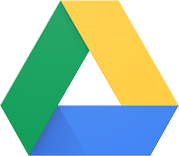
- Войти в Воцапп.
- Выбрать «Настройки».
- Найти «Чаты».
- Выбрать «Резервная копия чатов».
- Установить аккаунт Гугл, на который будет сохраняться контент. Кликнуть «Использовать» и выбрать сеть загрузки.



Для сохранения на iCloud действует следующая инструкция:

- Открыть iCloud.
- Перейти к настройкам и выбрать iCloud.
- Войти в настройки в Вотсаппа.
- Выбрать «Чаты»—«Копирование».
Осталось сделать копию и файлы сохранились в облаке.
Настроить сохранение файлов на карту памяти.
В Вотсапе нельзя вручную настроить, чтобы файлы сохранялись на флэш-карту по причине отсутствия технических возможностей. Ниже в тексте рассмотрим способы, как обойти этот запрет.
Андроид

Для настройки сохранения файла на флэшку нужно пошагово сделать действия:
- Скачать и установить программу «Android Folder Mount».
- Подтвердить запрос root-прав.
- В меню вправо вверху выбрать знак плюса.
- В поле Name ввести любое имя.
- В «Sorce» добавить папку Воцаппа из внутренней памяти устройства.
- В разделе «Destination» выбрать папку на внешнем накопителе SD.
- Активировать галочкой опцию «Exclude from media scan», чтоб файлы не дублировались в памяти телефона.
Осталось подтвердить действия, кликнуть на кнопку «Yes».
Айфон

В айфоне карта памяти не вставляется. Для удобного использования разработчики предусмотрели USB флэш-накопитель. Такое подключенное устройство поможет разгрузить iPhone. Инструкция по использованию съемного носителя простая: подключить к компьютеру посредством бесплатного приложения iXpand Sync, перенести файлы на ноутбук.
Как сделать чтобы фото из whatsapp не сохранялись?
Рассмотрим пошаговые инструкции, как сделать так, чтобы фотки из Воцапа не сохранялись на Андроиде и на Айфоне.
Андроид

Для отключения автосохранения на Андроиде есть своя схема:
- Зайти в Ватсапп.
- Выбрать «Настройки».
- Найти раздел «Данные».
- Настроить автозагрузку любым способом: мобильная сеть, вай-фай.



Осталось снять галочку в ячейке «Фото».Отключенные медиа сохраняться не будут.
Айфон

Чтобы отключить автоматическую загрузку на Айфоне, есть пошаговый алгоритм:
- Открыть Вацап, выбрав настройки.
- Войти в раздел «Настройки чата».
- Сдвинуть бегунок в «Сохранять входящие файлы» в неактивное положение.
Как вернуть автосохранение после того как отключили? (если отключить по пункту 4, как вернуть все обратно?)

Для активирования автозагрузки фото на Андроид нужно осуществить ряд операций:
- Открыть Воцапп.
- Раскрыть «Настройки».
- Выбрать «Данные» и способ загрузки.
- Установить галочку в поле «Фото».

Для Айфона алгоритм таков:
- Войти в Whatsapp.
- Открыть меню с настройками.
- Выбрать «Настройки чата».
- Передвинуть бегунок сохранения входящих файлов в активное положение.
Проблемы с загрузкой фото
Зачастую у пользователей возникают проблемы со скачиванием фото. Почему так происходит, рассмотрим ниже в тексте.
Почему фото из ватсапа не сохраняются в папку «фото»?
Фотографии не сохраняются из Вотсапа в фото по причине нехватки свободного места в памяти. Решение: удалить ненужные файлы и попробовать сохранить заново.
Чтобы загрузить медиафайл разрешите приложению whatsapp доступ к фото
При первом открытии Воцаппа необходимо разрешить доступ к медиафайлам по пошаговым действиям:
Для айфона:

- Выбрать «Настройки iPhone».
- Открыть «Приватность».
- Найти «Фотографии»—«Whatsapp».
Для андроид:

- Открыть «Ватсап».
- Разрешить приложению доступ к фото, медиа на устройстве.
Ватсап не сохраняет фото в галерею
Мессенджер не сохраняет фотографии по причине деактивации автосохранения медиа. Активировать функцию можно так:
- Открыть Вацап.
- Выбрать «Настройки»
- Найти «Чаты».
- Включить функцию «Сохранить медиа»

При возникновении технических проблем можно обратиться за помощью в сервисный центр.
Как отключить сохранение фото в WhatsApp на Android
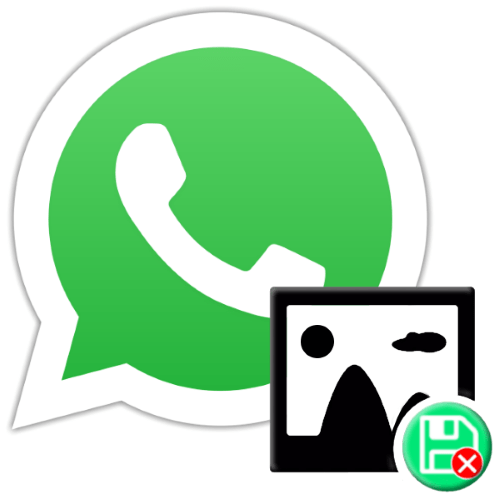
Процесс обмена фотографиями через WhatsApp по умолчанию предполагает автоматическое сохранение медиафайлов в память девайса получателя при их открытии в приложении мессенджера. Такой подход во многом оправдан, но может вызвать определённые неудобства и часто оценивается пользователями негативно. В статье рассмотрим все аспекты использования функции загрузки приходящих по ВатсАп фото в хранилище устройств на Android и возможности конфигурирования её работы.
При установленных по умолчанию настройках, когда вы открываете изображение в WhatsApp для Android, оно автоматически сохраняется в хранилище устройства и в дальнейшем отображается в Галерее вашего смартфона или планшета. Далее в статье сначала рассмотрим установку запрета на реализацию указанных двух возможностей, а в завершающей третьей части материала продемонстрируем, как очистить память девайса от уже скачанных из ВатсАп медиафайлов.
Установка запрета на автоматическую загрузку фото из WhatsApp для Android
Итак, первое что можно предпринять, если предполагающая скачивание изображений функция мессенджера стала вызывать неудобства (к примеру, повышенное потребление трафика девайсом или слишком быстрое заполнение свободного пространства его памяти), — это деактивация опции автозагрузки медиафайлов. Установить запрет на её осуществление возможно двумя методами.
Способ 1: Средства ОС Андроид
Наиболее кардинальный подход для решения задачи прекращения бесконтрольного сохранения медиафайлов из ВатсАп в память девайса на Android предполагает отзыв выданного мессенджеру разрешения на доступ к хранилищу. Предложенная далее инструкция подойдёт исключительно тем пользователям, которые вообще не планируют использовать рассматриваемую систему обмена информацией для передачи и приёма файлов, вне зависимости от их типа.
Учтите, что в зависимости от версии мобильной ОС и используемого лаунчера системной оболочки названия опций и пунктов меню может отличаться от описанного и запечатлённого на скриншотах далее, но общий принцип един во всех вариантах Андроид!
- Войдите в «Настройки» мобильной операционки любым предпочитаемым методом. Далее откройте категорию параметров под названием «Приложения».
- Нажмите «Все приложения». Затем отыщите пункт «WhatsApp» в открывшемся перечне установленного на девайсе ПО и коснитесь его наименования.
- На содержащем информацию о приложении мессенджера экране нажмите «Разрешения приложений». Далее переведите расположенный справа от наименования опции «Хранилище» («Память») переключатель в положение «Выключено». На этом конфигурирование завершено — выйдите из «Настроек» Андроид.
- По сути, наша задача решена — запустите ВатсАп и убедитесь, что теперь любая попытка мессенджера провести какую-либо манипуляцию с изображением завершится неудачей и отображением запроса о выдаче разрешения.


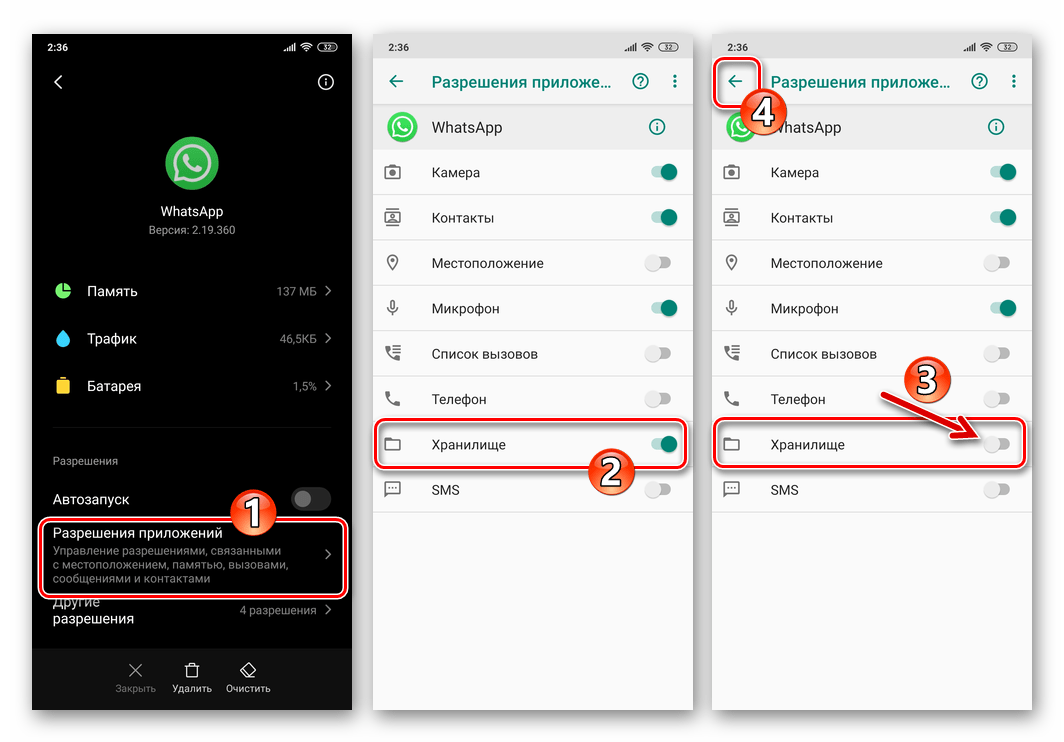

Способ 2: Настройки WhatsApp
Разработчики ВатсАп для Андроид предусмотрели в этом варианте приложения-клиента сервиса возможность довольно гибкой регулировки различных параметров, в том числе относящихся к рассматриваемой функции. Это позволяет решить нашу задачу более «элегантно» и «правильно» нежели предложенным выше в статье способом.
- Запустите мессенджер и перейдите в его «Настройки». Для этого нажмите на соответствующий пункт в вызываемом касанием по трём вертикально расположенным точкам в верхнем правом углу экрана меню.
- Откройте озаглавленный «Данные и хранилище» раздел параметров ВатсАп.
- Далее нужно сконфигурировать работу двух опций:
- Нажмите «Мобильная сеть», снимите отметку с чекбокса «Фото» в отобразившемся окошке и затем коснитесь «ОК».
- Тапните «Wi-Fi» и так же, как в предыдущем случае, освободите чекбокс «Фото» от галочки, а затем подтвердите внесение изменений в настройки касанием по «ОК».


- Завершив конфигурирование, выйдите из «Настроек» ВатсАп и можете приступать к обычной эксплуатации мессенджера – теперь полученные через него изображения бесконтрольно в память устройства попадать не будут.

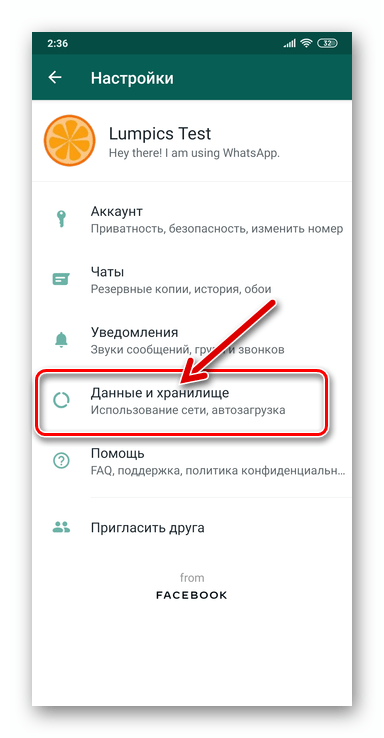

Отключение демонстрации фото из WhatsApp в Галерее Android
Если вашей целью является в большей степени не экономия места в памяти Андроид-смартфона/планшета либо потребляемого девайсом трафика, а упорядочивание фотографий во встроенном в ОС средстве их просмотра и систематизации – «Галерее», то вы можете воспользоваться одним из следующих приёмов.
Учтите, что при использовании первых двух инструкций из представленных далее в этом разделе статьи, скрыты в Галерее будут не только картинки, но и полученные через мессенджер видеоролики, а также GIF-анимация!
Способ 1: Отдельные диалоги и группы
Во-первых, можно отключить отображение в Галерее не абсолютно всех картинок, которые вы просмотрели в WhatsApp, а лишь тех, что были получены в рамках отдельного диалога или группового чата.
- Откройте мессенджер и перейдите в настраиваемый вышеуказанным образом чат.
- Нажмите на три точки справа от имени собеседника или названия группы вверху экрана и выберите соответственно «Просмотр контакта» либо «Данные группы».
- На следующем экране найдите наименование опции «Видимость медиа» и коснитесь его. В открывшемся окошке переведите радиокнопку в положение «Нет», тапните «ОК».
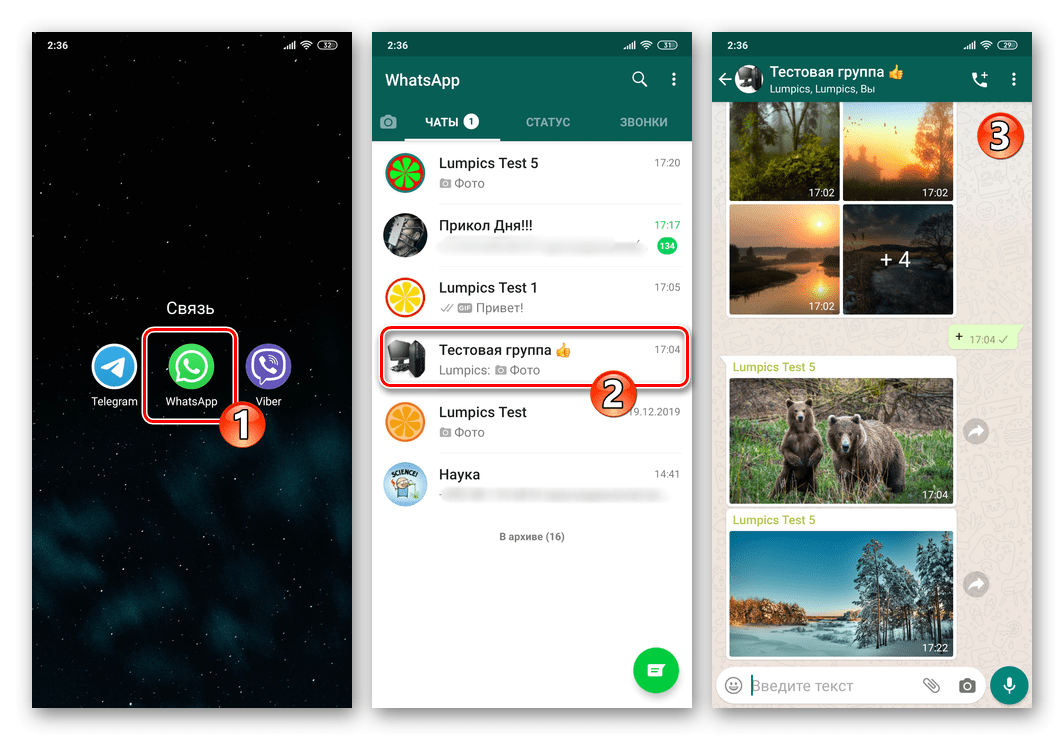


Способ 2: Все фото
Для деактивации сохранения в Галерее абсолютно всех полученных из ВатсАп медиафайлов:
- Запустите мессенджер и откройте его главное меню, коснитесь «Настройки».
- Из перечня категорий параметров приложения перейдите в «Чаты». Далее деактивируйте переключатель «Видимость медиа».
- На этом всё — закройте «Настройки» и переходите к использованию WhatsApp в обычном режиме. Галерея Андроид отныне перестанет отображать получаемые через мессенджер изображения.
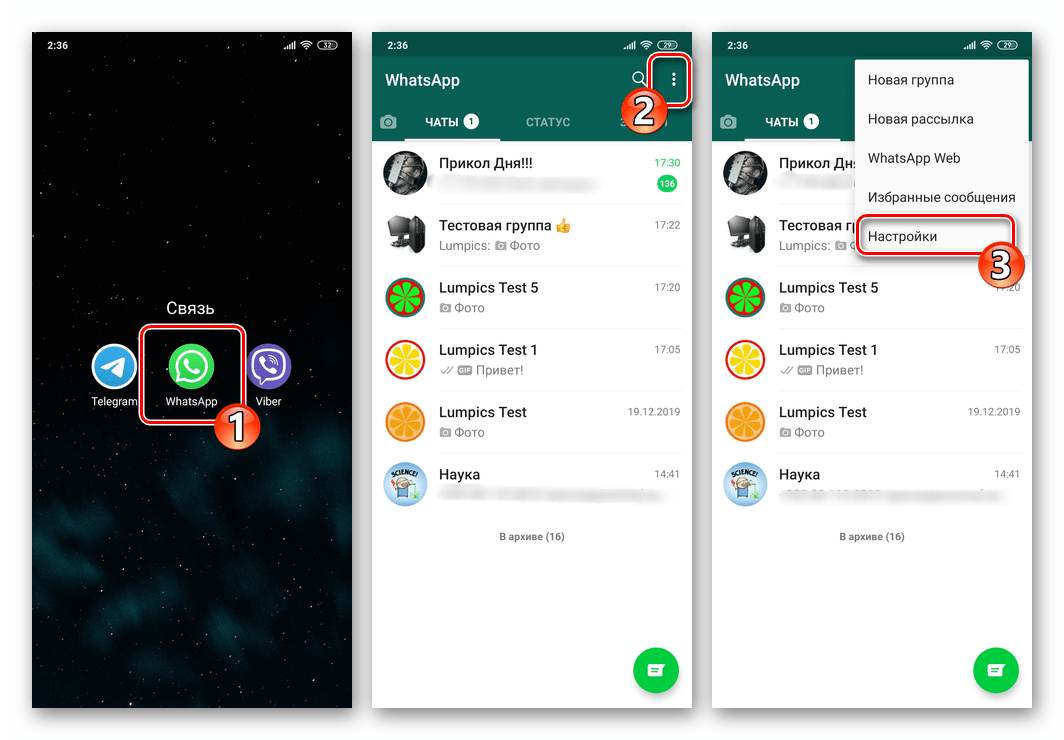
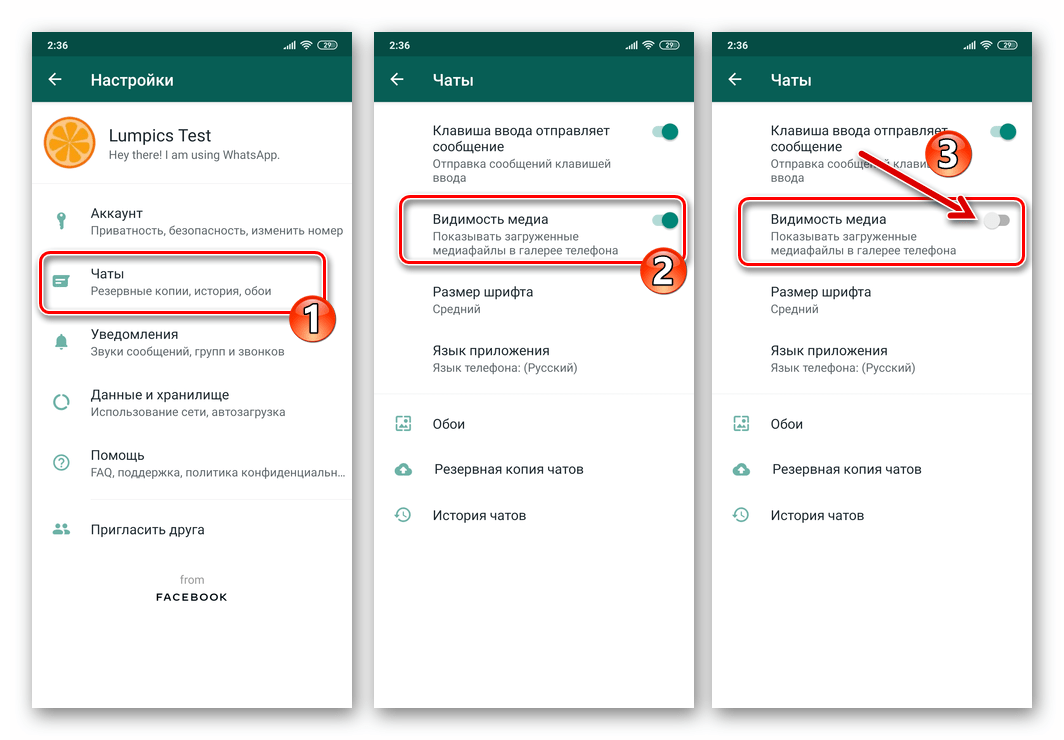

Способ 3: Файловый менеджер
Ещё один метод, с помощью которого можно предотвратить отображение фотографий из ВатсАп в Галерее, доступен для реализации с помощью многих «Проводников» для Андроид (далее в примере – ES File Explorer).
- Откройте файловый менеджер и с его помощью

перейдите по пути:
WhatsApp/Media/WhatsApp Images/.
- Находясь в папке «WhatsApp Images», вызовите меню действий — тапните по вертикально расположенным точкам в верхнем правом углу экрана. Выберите «+СОЗДАТЬ», а затем «Файл».
- В качестве имени создаваемого файла введите .nomedia. Для завершения операции тапните «ОК».
- На этом всё – изображения из каталога «WhatsApp Images» в Галерее демонстрироваться не будут до тех пор, пока вы не удалите созданный в шаге выше файл .nomedia.
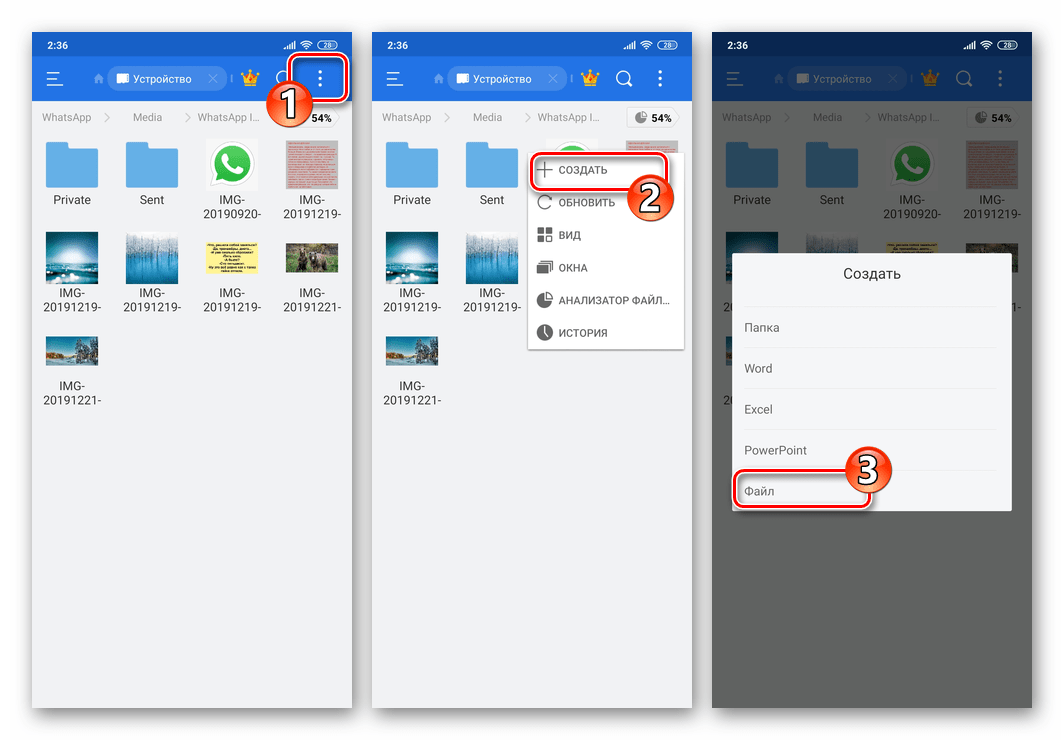
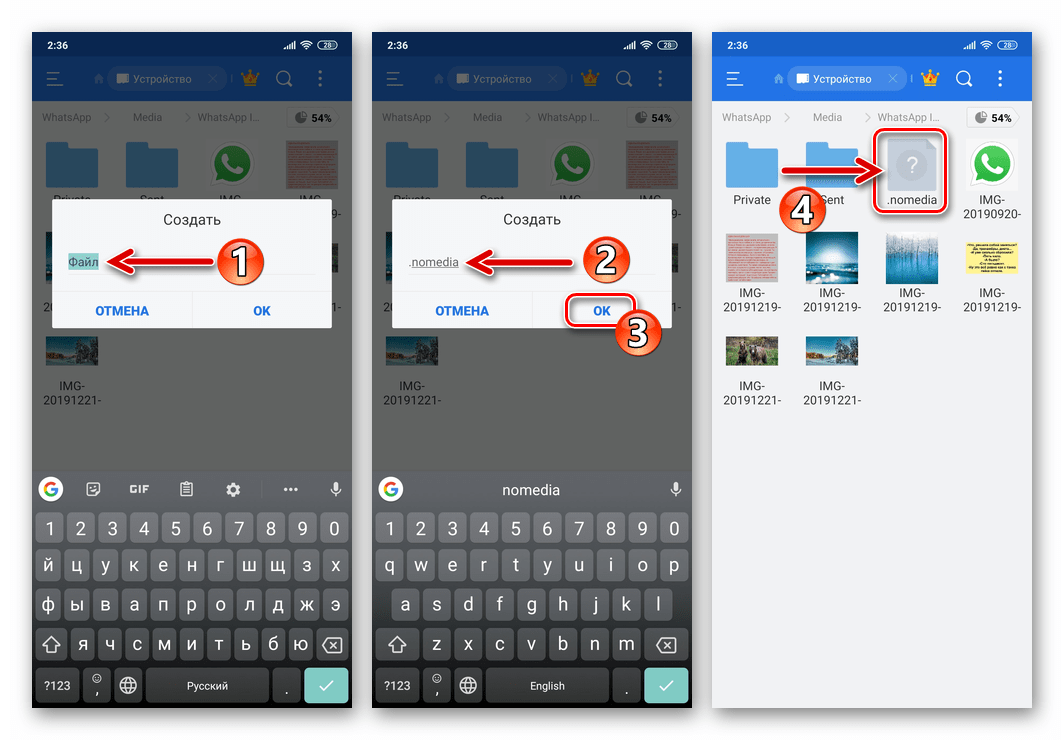
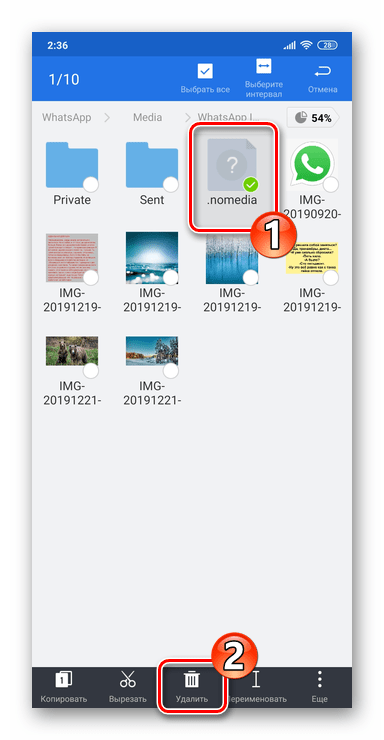
Способ 4: Средства Галереи
Помимо прочих методов, скрыть из Галереи полученные через ВатсАп картинки возможно с помощью интегрированных в само приложение-просмотрщик медиафайлов средств.
- Войдите в Галерею и затем откройте вкладку «Альбомы».
- Отыщите «WhatsApp Images» в перечне альбомов и длительным нажатием на его название вызовите меню. Выберите пункт «Сделать невидимым», в результате чего каталог перестанет отображаться в Галерее, но не прекратит своего существования.


Очистка памяти от загруженных из WhatsApp фотографий
Описанные выше в этой статье приёмы, предполагающие отключение автоматического сохранения картинок из ВатсАп и/или их видимости в Галерее Android, эффективны в отношении тех медиафайлов, которые будут получены после выполнения той или иной процедуры. Чтобы избавиться от «старых» изображений, к примеру, для освобождения занимаемого ими в хранилище девайса места, применяются либо предусмотренные в мессенджере инструменты либо удаление вручную.
Способ 1: Средства мессенджера
С целью удаления полученных через WhatsApp для Android фотографий из приложения можно даже не выходить, причём очистка хранилища смартфона от медифайлов реализуема здесь довольно гибко.
Настройки чатов
- Откройте в мессенджере индивидуальный или групповой чат. Фото, полученные в рамках выбранной беседы и только эти, будут стёрты из памяти смартфона в результате выполнения следующих пунктов инструкции. Коснитесь заголовка беседы для перехода к экрану с информацией и опциями.
- Нажмите на название области, которая расположена под аватаркой собеседника или группы и содержит превью картинок и видео из чата. На открывшемся экране во вкладке «Медиа» выберите удаляемые фотографии – первую длительным нажатием на её миниатюру, а остальные — короткими тапами.
- Коснитесь значка «Корзина» вверху экрана и подтвердите запрос мессенджера, нажав «УДАЛИТЬ У МЕНЯ» в появившемся окошке.

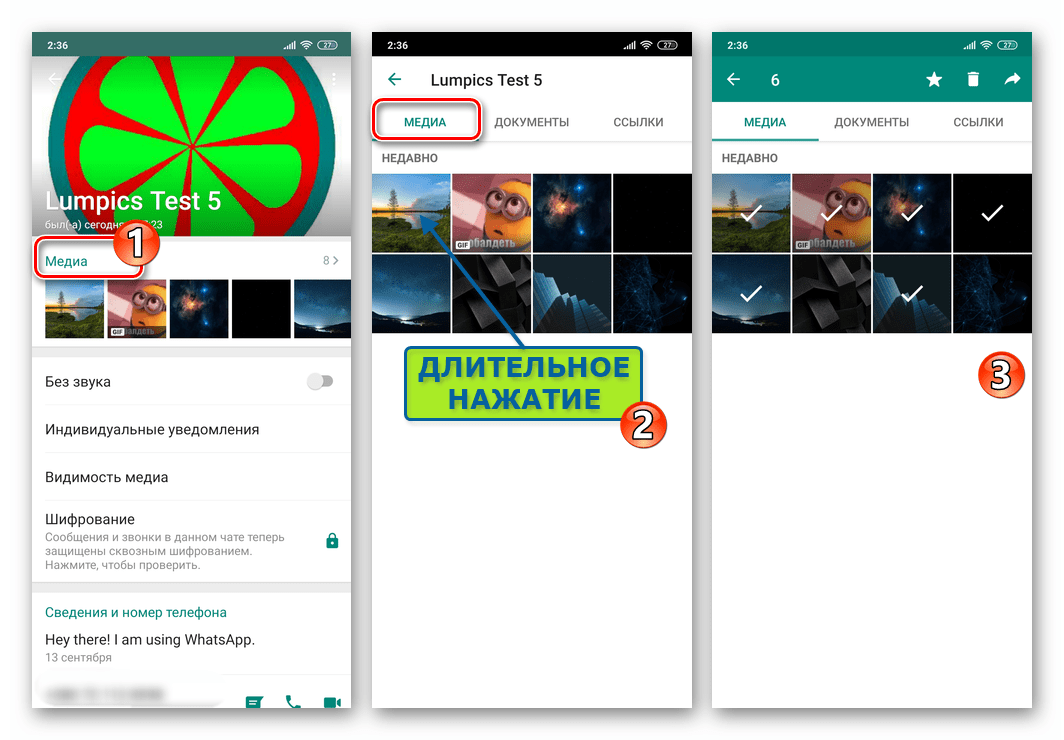
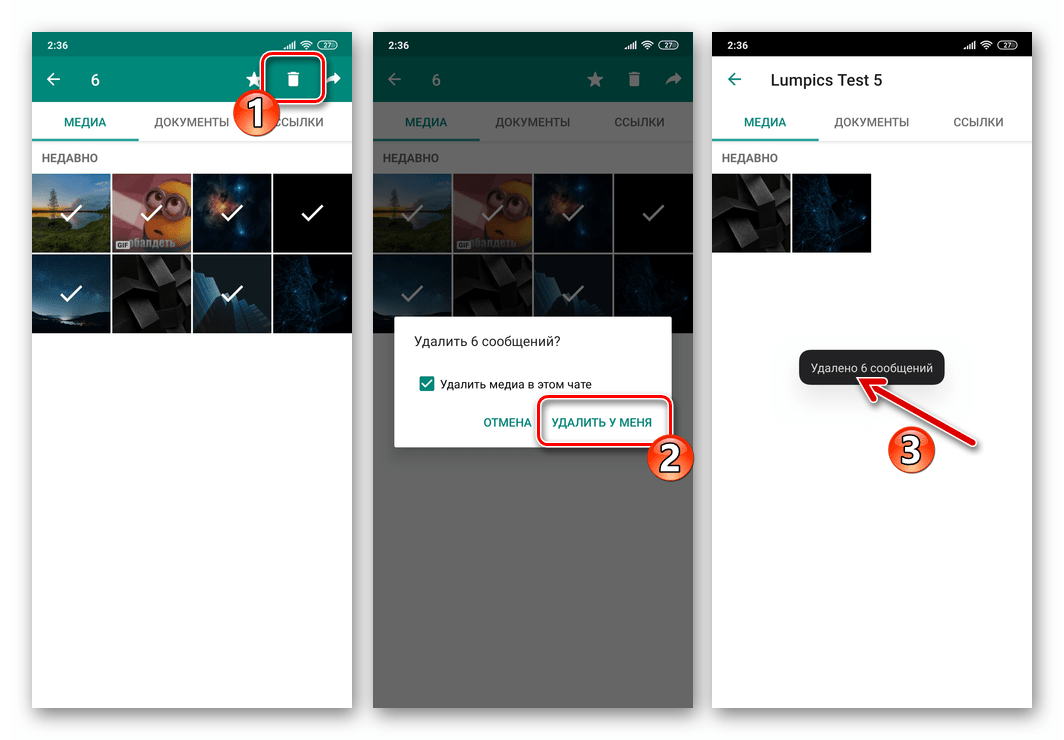
Настройки приложения
- Запустите ВатсАп для Андроид и перейдите в «Настройки» приложения из вызываемого касанием по трём расположенным вверху экрана справа точкам меню.
- Нажмите «Данные и хранилище» и затем «Хранилище». На следующем экране тапните по заголовку переписки, в рамках которой сгенерированы стираемые данные. К слову, имена собеседников и названия групп в списке упорядочены по занимаемому сведениями из них объёму памяти устройства.
- Нажмите «ОСВОБОДИТЬ МЕСТО» в правом нижнем углу экрана. Снимите отметки с расположенных справа от всех наименований типов полученных в рамках переписки сведений, кроме «Фото» (если только не желаете удалить и другую информацию одновременно с картинками). Далее нажмите «УДАЛИТЬ ОБЪЕКТЫ» внизу экрана справа. Подтвердите поступивший из WhatsApp запрос, коснувшись «УДАЛИТЬ СООБЩЕНИЯ» в появившемся окошке.
- Если удалению подлежат фотофайлы, полученные не из единственной переписки, повторите выполнение инструкции в отношении каждой из очищаемых бесед.
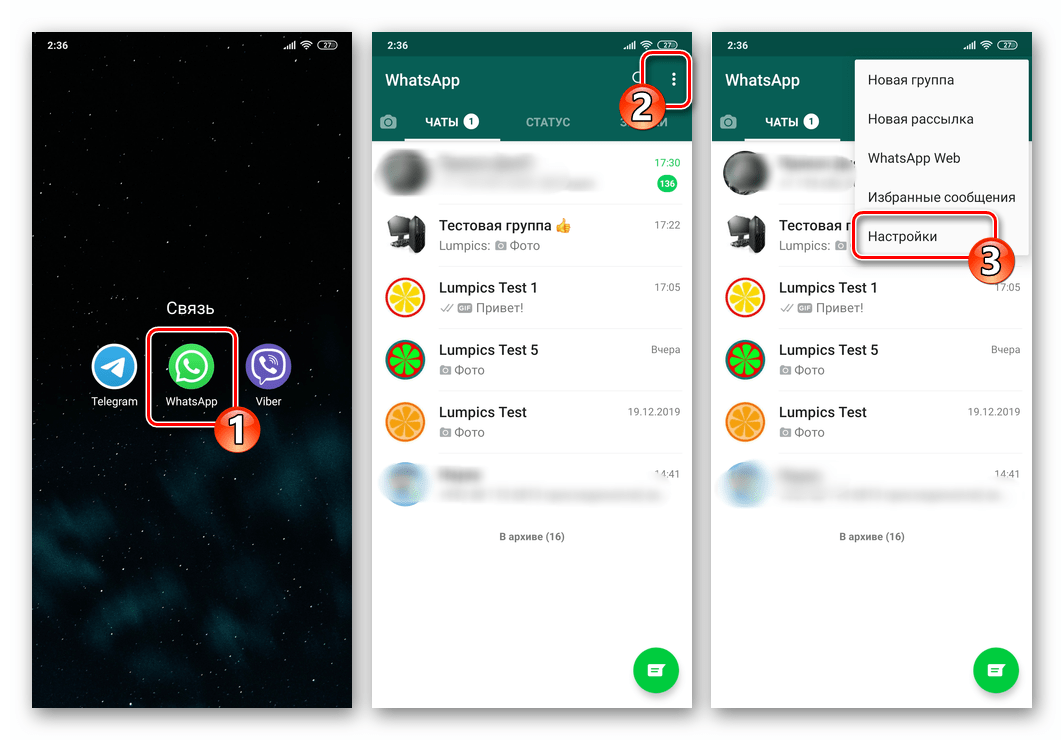

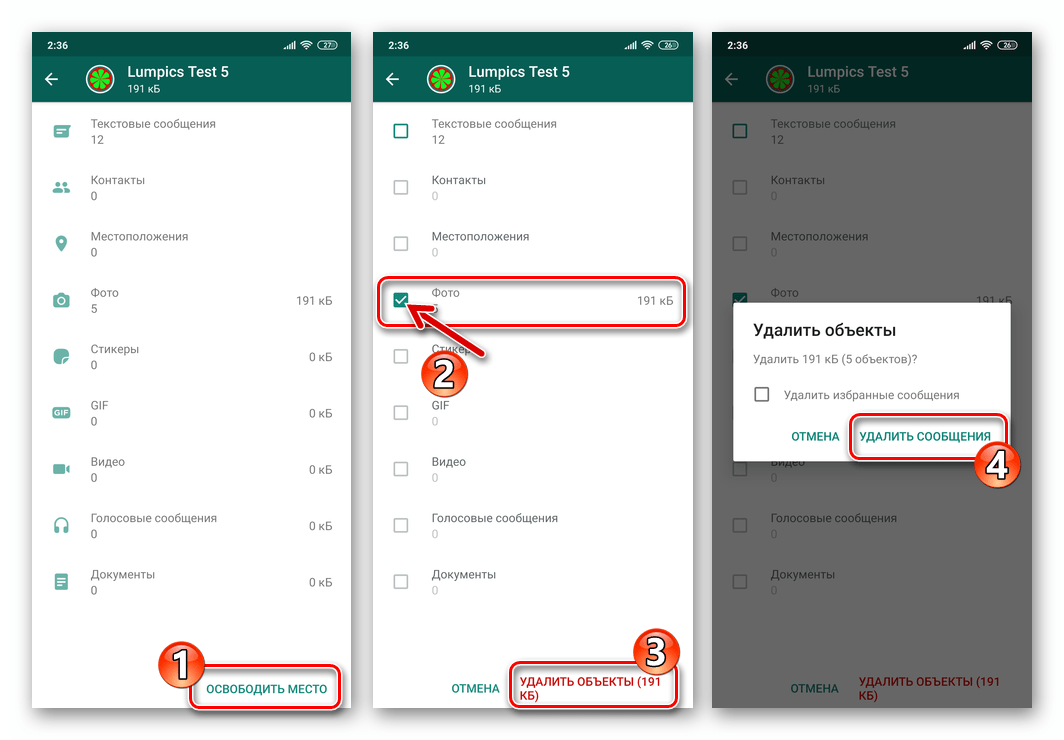
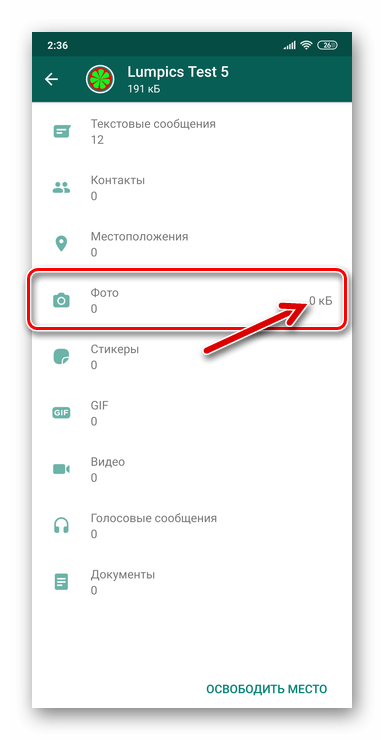
Способ 2: Файловый менеджер
Конечно же, если в ВатсАпе открыто много диалогов и групп, а в процессе приёма информации из них в памяти устройства накопилось большое количество изображений, очистка вышеописанным способом может занять много времени. Более удобно и с целью уничтожения всех скачанных мессенджером фото за один раз воспользоваться любым файловым менеджером.
- Запустите «Проводник» для Android и перейдите в папку «Media» из каталога «WhatsApp» в хранилище девайса.
- Длительным нажатием на наименование директории «WhatsApp Images» выделите её. Нажмите на значок корзины в ставшем доступным после установки отметки на папке меню действий и затем подтвердите запрос файлового менеджера.
- На этом всё – полученные через ВатсАп и ставшие ненужными теперь фотографии будут стёрты из памяти Андроид-девайса. Если вы захотите использовать возможность сохранения фото из мессенджера в дальнейшем, беспокоиться не стоит – удалённый каталог будет создан автоматически при инициации загрузки изображения.


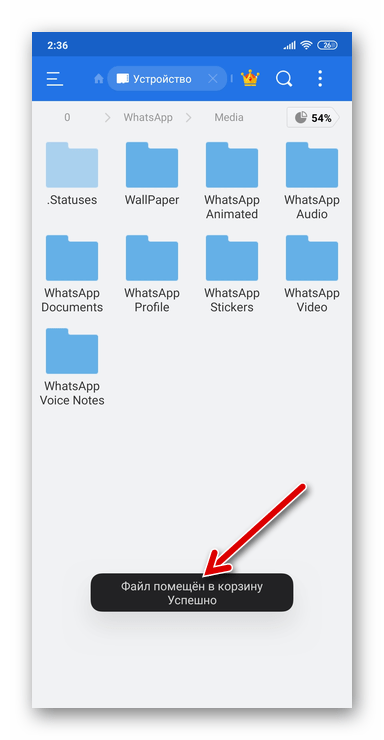
Заключение
Из вышесказанного можно сделать вывод о том, что разработчики WhatsApp для Android учли существование различных моделей эксплуатации мессенджера и предусмотрели необходимые инструменты для обеспечения комфорта и удовлетворения потребностей каждого пользователя приложения, во всяком случае в аспекте автоматического скачивания фотографий в память устройства.
 Мы рады, что смогли помочь Вам в решении проблемы.
Мы рады, что смогли помочь Вам в решении проблемы.
 Опишите, что у вас не получилось.
Опишите, что у вас не получилось.
Наши специалисты постараются ответить максимально быстро.
Помогла ли вам эта статья?
ДА НЕТ
как отключить автосохранение фотографий в галерею
4.1 / 5 ( 18 голосов )
Если вы спросите группу людей, какое приложение является самым простым для отправки и получения изображений и видео от друзей, я могу поспорить, что большинство из них ответят, что это WhatsApp. За один день более миллиарда активных пользователей, WhatsApp действительно коренным образом изменил то, как мы обмениваемся медиа и заменил обмен простыми скромными текстовыми сообщениями.
Механизм сжатия WhatsApp, который сжимает размер изображений и видео перед их отправкой, действительно оказал влияние на людей, у которых более медленные и ограниченные возможности отправки данных.
Не смотря на то, что WhatsApp сжимает медиафайлы, функция автоматической загрузки, по умолчанию ватсап автоматически сохраняет все фотографии на телефон. Люди, которые имеют в телефоне расширенный слот памяти, не заботятся об этом, но люди, которые ограниченны внутренней памятью, могут захотеть восстановить свободное место, избавившись от этих файлов WhatsApp.
Плюс, они создают настоящий хаос в ваших данных телефона и в галереи телефона, особенно если вы состоите в какой-либо группе в WhatsApp.
Итак, давайте рассмотрим, как мы можем удалить все медиафайлы WhatsApp на нашем устройстве с Android и iPhone, используя самые легкие способы.
СодержаниеПоказать
Одна вещь, которую мы можем сделать, чтобы минимизировать размер данных WhatsApp – это отключить автоматическую загрузку из приложения. Наши друзья пересылают нам много изображений и видео, которые автоматически загружаются, даже если нас не интересует контент. Если у вас есть ограничения по передаче данных, то для вас это может стать проблемой.
Эти файлы сохраняются в памяти телефона, хотя они совершенно не нужны. Таким образом, чтобы остановить загрузку медиафайлов, откройте настройки WhatsApp (вертикальные точки в правом верхнем углу) и перейдите к использованию данных и хранилища.


Знаете ли Вы, что меню настроек использования Данных изначально было в настройках чата?


В разделе «Автоматическая загрузка мультимедиа» вы увидите три варианта:
- При использовании мобильных данных
- При использовании WiFi
- При роуминге
Чтобы отключить автоматическую загрузку, откройте первый и снимите отметку со всех четырех параметров. Повторите также со вторым вариантом «При использовании WiFi».
Инструкция для iPhone
Первое что нужно сделать, зайти в Настройки!


Дальше вам нужно открыть вкладку Данные и Хранилище.


Вам нужно отключить Автозагрузку Медиа. После того как будут выполнены все действия, фото, которые отправляют вам через WhatsApp, не будут автоматически сохранены в Фотопленке. При необходимости их можно сохранить вручную.
Интересное: Как обновить Ватсап до последний версии читайте тут
Вот и все, с этого момента вы можете вручную загрузить изображения и видео WhatsApp, а галерея вашего телефона будет аккуратной и чистой. Я слышу радость от того, что просматривать папку с фото с камеры очень приятно?
Удаление файлов данных WhatsApp
Существует множество способов избавиться от медиафайлов WhatsApp, но мы рассмотрим два самых лучших варианта.
Удаление отдельных медиафайлов с помощью диспетчера файлов
Как и любое другое приложение для Android, WhatsApp использует определенные папки в памяти телефона для хранения медиафайлов. Эти файлы хранятся в папке SD/WhatsApp/Media, которая содержит подпапки для аудио, изображений, видео и голосовых сообщений. Для выполнения этой задачи, я использовал ES File Explorer, но не стесняйтесь выбирать любые другие диспетчеры файлов, которые доступны для Android.


Этот метод можно использовать, если вы хотите удалить определенные медиафайлы, такие как видео или голосовые сообщения WhatsApp. Например, если вы хотите удалить все видео, которые вы отправили и получили с помощью WhatsApp, вы можете просто выбрать папку WhatsApp Video и удалить ее. Вот и все, и вы можете повторить то же самое для изображений и аудиофайлов.
Примечание. Не переживайте, что вы удалите всю папку. При загрузке нового видео или любого другого медиафайла WhatsApp автоматически создаст новую папку.
Удаление всех медиафайлов WhatsApp
Вы всегда можете удалить папку с медиафайлами WhatsApp, используя проводник файлов. Но лучший способ удалить все медиафайлы — это использовать настройки Android Storage. В разделе настройках хранилища Android найдите раздел «Разное» и нажмите на него. Здесь найдите WhatsApp и поставьте на него пометку. Также, вы увидите объем памяти, которую заняло приложение в памяти вашего устройства. После того, как вы установите флажок, нажмите на кнопку «Удалить».


Таким образом, вы можете удалить все медиафайлы WhatsApp на устройстве с Android. Однако, удалив их, в галерее Android, у вас могут появиться неработающие ссылки. Чтобы устранить проблему, откройте настройки Android и перейдите в раздел «Службы».
Здесь, в разделе «Все приложения», найдите Media Storage. Наконец, нажмите Media Storage и очистите данные приложения с помощью кнопки «Очистить данные». Перезагрузите телефон и дайте ему некоторое время для восстановления базы данных, это может занять несколько минут.


Примечание. Можно сказать, что очистка данных приложения WhatsApp через настройки Android — это способ удалить все медиафайлы WhatsApp, но будьте осторожны перед его использованием. Он может удалить все сообщения и сбросить WhatsApp до заводских настроек.
Вывод
Таким образом, вы можете удалить ненужные медиафайлы WhatsApp и освободить место для хранения чего-то другого. Если вы удаляете файлы в первый раз после установки WhatsApp, вы будете удивлены, увидев свободную внутреннюю память.
Только не забудьте сделать резервную копию некоторых важных фотографий, прежде чем вы удалите их со своего смартфона. Если у вас есть дополнительные вопросы, не стесняйтесь задавать их в комментариях.
Как отключить сохранение фото в WhatsApp Android
В WhatsApp по умолчанию включена опция автосохранения контента. Это означает, что все фотографии, которые были вами просмотрены в чатах, загружаются в память телефона. Эта настройка позволяет просматривать изображения даже тогда, когда смартфон не подключен к интернету. Однако, если на устройстве мало памяти, лучше отказаться от предоставленной разработчиками возможности. В этой статье будет рассказано, как это сделать.

Отключаем автосохранение фотографий в WhatsApp
Отключить эту опцию можно двумя способами. Первый подразумевает изменение параметров программы. Зачастую он помогает, но если этого не произошло, и в Галерее продолжают появляться новые фото, тогда стоит обратиться к второму методу.
Через функционал программы
Для начала рассмотрим традиционный способ отключения автозагрузки контента в Ватсап. Для его выполнения необходимо проделать следующие действия:
- Запустите мессенджер.
- Войдите в настройки.
- Перейдите в раздел «Данные».
- Выберите параметр «Мобильная сеть».
- Снимите галочки со всех пунктов, чтобы полностью отключить загрузку медиа через мобильную сеть.
- Нажмите «ОК» для сохранения изменений.
- Теперь перейдите в раздел «Wi-Fi».
- Тут также уберите все галочки с пунктов, после чего нажмите «ОК» для сохранения корректив.

После этого приложение WhatsApp перестанет скачивать картинки, музыку и видео во время их просмотра.
С помощью файла .nomedia
Если по какой-то причине предыдущий способ вам не помог, либо вы столкнулись с трудностями при его выполнении, предлагаем вам воспользоваться альтернативным методом. Но для начала необходимо скачать файловый менеджер:
- Запустите Play Маркет.
- В поисковой строке введите «ES Проводник».
- Перейдите на страницу программы.
- Нажмите кнопку «Установить».

Дождитесь загрузки и установки менеджера, после чего выполните следующие действия:
- Запустите ES Проводник.
- Нажмите по кнопке с индикатором загруженности файловой системы, чтобы перейти в ее корень.
- Найдите и откройте папку «WhatsApp».
- Перейдите в директорию «Media».
- Затем откройте каталог «WhatsApp Images».
- Нажмите по функциональной кнопке вверху экрана.
- Из меню выберите опцию «Создать».
- Определите создаваемый документ как «Файл».
- Введите имя «.nomedia» и нажмите «ОК».

После этого автоматическая загрузка фотографий на устройство будет отключена.
Почему не сохраняются фото из приложений?
Бывают ситуации, когда автосохранение включено, однако фотографии все равно не сохраняются. Если вы столкнулись с такими проблемами, тогда вот несколько способов их решения:
- Перезапустите смартфон.
- Проверьте вместительность памяти. Если свободного пространства мало, освободите место путем удаления ненужных приложений или, например, старых видео.
- Переименуйте папку «DCIM», после чего переместите файлы из нее в новую папку «DCIM», которая была создана самой системой.
- Очистите кэш приложений, которые не сохраняют фотографии в память устройства.
В принципе, один из вышеописанных методов должен помочь в решении проблемы. Крайней мерой будет перепрошивка устройства, но делайте это на свой страх и риск.
Как запретить WhatsApp сохранять фотографии на iPhone
Заставить WhatsApp сохранять фотографии на iPhone легко и предотвратить засорение вашего устройства нежелательными фотографиями и видео.
Запретить WhatsApp сохранять фотографии на iPhone
По умолчанию WhatsApp автоматически загружает и сохраняет фотографии и видео, вложенные в сообщения, в альбом «Фотопленка» на вашем iPhone.
С течением времени эта настройка WhatsApp по умолчанию приводит к тому, что ценное пространство на вашем iPhone занято ненужными фотографиями и видео WhatsApp.
К счастью, запретить WhatsApp сохранять фотографии на iPhone очень просто, используя два разных метода, как показано ниже.
1. Запретить WhatsApp автоматически сохранять фотографии на iPhone
Этот метод не позволяет WhatsApp автоматически сохранять фотографии на iPhone, но при этом дает возможность сохранять фотографии WhatsApp на iPhone вручную.
1. Откройте WhatsApp на своем iPhone> нажмите значок «Настройки» в нижнем меню.
2. На экране «Настройки» нажмите «Чаты».
3. На экране чатов выключите ползунок рядом с «Сохранить в фотопленку» (см. Изображение ниже).
После этой настройки WhatsApp не сможет автоматически загружать и сохранять фотографии в Camera Roll на вашем iPhone.
Однако вы сможете вручную сохранить фотографии WhatsApp на iPhone, предоставив WhatsApp доступ к приложению «Фотографии» на вашем устройстве (Настройки> WhatsApp> Фотографии> Чтение и запись).
2. Полностью запретите WhatsApp сохранять фотографии на iPhone
Вы также можете полностью запретить WhatsApp сохранять фотографии на iPhone, отключив доступ WhatsApp к приложению «Фотографии» на вашем iPhone.
1. Откройте «Настройки» на своем iPhone> прокрутите вниз и нажмите WhatsApp.
2. На следующем экране нажмите Фотографии.
3. На экране «Фото» нажмите Никогда.
Этот параметр полностью запрещает WhatsApp доступ к приложению «Фотографии» на вашем iPhone, и вы не сможете сохранять фотографии WhatsApp на iPhone.
Связанные
,
фотографий WhatsApp: как запретить сохранение фотографий WhatsApp на вашем телефоне
Обмен фотографиями — это новый способ быть в курсе последних событий с друзьями и семьей во время изоляции от коронавируса. Однако некоторые люди предпочитают экономить место на своем телефоне, не позволяя WhatsApp автоматически загружать изображения — к счастью, Express.so.uk здесь, чтобы помочь.
{% = O.title%}
Имея более миллиарда пользователей, WhatsApp стал предпочтительным приложением для контактов.
Одно из главных преимуществ WhatsApp — это то, как пользователи могут бесплатно отправлять столько мультимедийных сообщений, сколько они хотят.
Однако одна из неприятностей WhatsApp заключается в том, что приложение автоматически загружает и сохраняет каждый полученный медиафайл.
Для тех из нас, кто уже испытывает затруднения с объемом памяти телефона, это может быть довольно неприятно.
ПРОЧИТАЙТЕ БОЛЬШЕ: WhatsApp планирует новое блестящее обновление
Фотографии WhatsApp: Некоторые пользователи WhatsApp не хотят сохранять полученные изображения WhatsApp на свой телефон (Изображение: Getty)
Это может быть особенно важно, когда вы часто получаете огромные количество картинок.
К счастью, отключить настройку, контролирующую автоматическую загрузку мультимедиа из WhatsApp, относительно просто как на телефонах Android, так и на телефонах Apple.
Express.co.uk рассказал, как остановить автоматическую загрузку всех медиафайлов WhatsApp.
Фотографии WhatsApp: пользователи могут бесплатно отправлять столько мультимедийных сообщений, сколько они хотят (Изображение: Getty)
Как прекратить загрузку фотографий и видео на iPhone:
Начните с запуска WhatsApp на своем Apple iPhone ,
Затем нажмите значок «Настройки» в правом нижнем углу экрана.
Теперь коснитесь «Настройки чата», затем смахните переключатель «Сохранить входящие мультимедиа», чтобы он больше не был зеленым.
Если фиксация слишком велика, также можно отключить загрузку мультимедиа из одного чата за раз.
Это дает пользователям большую гибкость, если они хотят сохранить только некоторые изображения или видео.
НЕ ПРОПУСТИТЕ:
Huawei P30 Pro ОБЗОР: мастер фотографии, устанавливающий планку для смартфонов [АНАЛИЗ]
Обновление WhatsApp, наконец, положило конец очень неудобной проблеме группового чата [ АНАЛИЗ]
WhatsApp на iPhone не переходит в темный режим… он получает 2 [АНАЛИЗ]
Чтобы предотвратить сохранение медиафайлов из одного чата на iPhone:
Начните с запуска WhatsApp на вашем Apple iPhone.
Затем щелкните чат, из которого вы хотите прекратить загрузку файлов мультимедиа.
Теперь щелкните имя человека или группы в этом чате, затем прокрутите до параметра «Сохранить в фотопленку» и щелкните «Никогда».
Этот процесс необходимо повторить для каждого контакта или группы, для которых вы хотите отключить автоматические загрузки.
WhatsApp photos: приложение Te автоматически загружает и сохраняет каждый полученный медиафайл (Изображение: Express)
Как остановить загрузку фотографий и видео на Android:
Предотвращение автоматической загрузки WhatsApp ВСЕХ медиафайлов на устройствах Android немного отличается.
Это связано с тем, что Android использует настройки, включающие Wi-Fi и данные, а не конкретную кнопку в приложении.
Начните с открытия WhatsApp и перейдите к окну, в котором отображаются чаты.
Затем выберите «Настройки», затем нажмите «Данные и использование хранилища».
Затем перейдите к автоматической загрузке мультимедиа, где вы увидите три варианта: при использовании сотовых данных, при подключении по Wi-Fi и при роуминге.
Отключите автоматическую загрузку, сняв отметки со всех трех опций: «Изображения», «Аудио» и «Видео».
Фотографии в WhatsApp: обмен фотографиями — это новый способ быть в курсе последних событий с друзьями и семьей в WhatsApp (Изображение: Getty)
Чтобы предотвратить сохранение медиафайлов из одного чата на Android:
Если это тоже много, также можно отключить загрузку мультимедиа из одного чата за раз на Android.
Начните с открытия чата в WhatsApp.
Затем коснитесь трех точек в правом верхнем углу, а затем коснитесь «Просмотреть контакт».
Внизу должен быть раздел Media visibility и выберите No.
.
Как остановить автоматическое сохранение изображений и видео в WhatsApp в фотопленке
WhatsApp
это бесплатное приложение для обмена сообщениями, принадлежащее Facebook, которое позволяет пользователям отправлять
текстовые сообщения, голосовые и видеозвонки, изображения, другие мультимедийные файлы и пользовательские
расположение.
Это очень известное приложение, которое насчитывает более миллиарда пользователей, и
для многих стало предпочтительным приложением для контактов — около 60 миллиардов
сообщения отправляются через платформу WhatsApp каждый день.Его популярность частично объясняется
из-за того, что это зашифрованный сервис,
это означает, что только вы и человек, с которым вы общаетесь, можете читать сообщения
вы отправляете друг другу. Поэтому он считается одним из самых
безопасные и частные способы общения.
Однако, хотя пользователи могут отправлять столько мультимедийных сообщений, сколько они
хотите, без затрат, даже на международном уровне,
(в отличие от SMS) одна из его особенностей заключается в том, что при загрузке приложения оно
автоматически загружает и сохраняет каждый полученный медиафайл.
Для тех из нас, кто уже борется с объемом памяти телефона, это
может быть довольно неприятным, особенно когда вы смотрите на свой телефон и
понять, что было 105 новых сообщений, 75 из которых являются изображениями, из этого
один групповой чат…
Но отключение переключателя, который контролирует автоматическую загрузку мультимедиа
из WhatsApp относительно просто на телефонах Android и Apple.
Ниже мы описали способ остановить автоматическую загрузку WhatsApp ВСЕХ медиафайлов.
Для предотвращения всех медиафайлов
загрузка на айфон:
- Запустите WhatsApp на своем iPhone.
- Коснитесь значка «Настройки» (маленькой шестеренки) в правом нижнем углу экрана.
- Нажмите «Настройки чата».
- Сдвиньте переключатель «Сохранить входящие мультимедиа», чтобы он больше не был зеленым.

Если фиксация на этом кажется слишком большой, также можно переключить
отключение загрузки мультимедиа из одного чата за раз, что дает вам больше гибкости, если вы
хотите сохранить некоторые изображения / видео.
Для предотвращения файлов мультимедиа
из одного чата для iPhone:
- Запустите WhatsApp на своем iPhone.
- Нажмите на чат, в котором хотите
прекратить скачивать медиафайлы из. - Щелкните имя человека или
группа из этого чата. - Прокрутите до опции Сохранить в
Фотопленка. - Нажмите «Никогда».
Этот процесс необходимо будет повторить для каждого контакта или группы, для которых вы хотите отключить автоматическую загрузку.
Для предотвращения всех медиафайлов
загрузка на Android:
Предотвращение автоматической загрузки ВСЕХ медиафайлов WhatsApp
немного отличается на Android, поскольку он зависит от настроек, связанных с Wi-Fi и
Данные, а не конкретная кнопка в приложении.
- Начните с открытия WhatsApp и
перейти к окну, в котором отображаются чаты. - Выберите Настройки, три
вертикальные точки вверху справа. - Нажмите Данные и хранилище
использование. - Перейти к автоматической загрузке мультимедиа,
где вы встретите три варианта: при использовании сотовых данных, когда
Подключен по Wi-Fi и в роуминге. - Отключить автозагрузку по
сняв отметку со всех трех опций, изображений, аудио и видео.

Для предотвращения файлов мультимедиа
из одного чата для Android:
- Открыть чат
- Нажмите на три точки вверху
правый угол - Нажмите «Просмотреть контакт»
- Внизу должен быть значок
раздел «Видимость для СМИ» - Выберите «Нет».

Надеемся, это руководство было для вас полезным. Если у вас возникли проблемы при попытке остановить WhatsApp от автоматической загрузки и сохранения медиафайлов в фотопленку, оставьте комментарий ниже
.
,
Как запретить WhatsApp сохранять изображения на вашем телефоне
Возможно, вы давно отключили этот групповой чат Whatsapp, но это не помешает ему заполнить вашу фотопленку ненужными фотографиями и видео и истощить память вашего телефона.
К счастью, есть очень простой способ остановить автоматическую загрузку мультимедийных файлов на телефон и сохранить свободное пространство для хранения.
2
Вы когда-нибудь хотели, чтобы Whatsapp автоматически загружал мультимедиа на ваш телефон? Кредит: Corbis — Getty
Как мне остановить Whatsapp, сохраняющий фотографии на моем телефоне?
На самом деле есть несколько простых способов запретить Whatsapp автоматически загружать сообщения на Android и iPhone.
На Android все, что вам нужно сделать, это открыть приложение для обмена сообщениями и нажать на три вертикальные точки (Настройки) в правом верхнем углу.
Нажмите «Настройки чата», затем «Автозагрузка мультимедиа», и вы увидите три варианта — изображения, аудио и видео, которые можно снять.
Есть два способа добиться того же результата на iPhone.
2
Есть несколько способов остановить нежелательные загрузки как на Android, так и на iPhone
Первый — открыть Whatsapp, нажать кнопку «Настройки» в правом нижнем углу, затем «Использование данных и хранилища».
Здесь вы можете увидеть опцию «Автозагрузка мультимедиа», которую вы можете использовать для автоматической остановки загрузки изображений.
Вы также можете остановить загрузку приложением мультимедиа из отдельных чатов.
Просто зайдите в нужный чат, нажмите на его заголовок вверху и измените настройки с помощью опции «сохранить медиа в фотопленку».
Как «отменить» сообщение WhatsApp?
Существует множество причин, по которым вы хотите отменить отправку сообщения: возможно, вы написали бывшему в состоянии алкогольного опьянения или по ошибке позвонили своему боссу в чате с чем-то неприятным.
WhatsApp позволяет пользователям «отменять» сообщения с октября 2017 года, но теперь он может продлить льготный период с семи минут до более часа.
Все, что вам нужно сделать, чтобы удалить сообщение, — это удерживать нежелательное сообщение.
BOY OH BOY
Меган и Гарри объявили о рождении Арчи в Royal WhatsApp после сообщения Queen
CHAT HAPPY
Обновление WhatsApp позволяет добавлять специальные обои в каждый чат впервые
SPAM SLAM
WhatsApp теперь показывает, если вы были отправлены фальшивые текстовые сообщения — как это узнать сейчас
SILENCE IS GOLDEN
Новая функция WhatsApp позволяет вам «всегда отключать звук» групповых чатов, которые вы хотите оставить
APP HAPPY
Огромное обновление WhatsApp позволяет использовать несколько телефонов, полностью очистить чаты и многое другое
Раскрыто
GOLDEN OLDIE
WhatsApp Вирусная мистификация «Мартинелли» распространяется онлайн — НЕ поддавайтесь на это
Появится меню с возможностью выбрать «Удалить для всех» в течение льготного периода.
Хотя человек, которому вы его отправили, не сможет увидеть сообщение, он увидит уведомление с надписью: «Это сообщение удалено».
Вы также получите уведомление, если WhatsApp не сможет удалить сообщение.
Загадочная ошибка превращает смайлики с флагами Англии, Шотландии и Уэльса в черный цвет на iPhone при отправке через WhatsApp
,